Windows Görev Yöneticisi'ni açmanın tuş bileşimleri, kısayollar oluşturma ve daha fazlasını içeren 6 farklı yolu vardır.Tek tek bakalım.
1. Kısayol tuşlarını kullanın
Windows Görev Yöneticisi'ni başlatmak için en tanıdık ve yaygın olarak kullanılan kısayol tuşu birleşimlerinden biri.Kısayol tuş kombinasyonlarıCtrl + Alt + DelWindows Görev Yöneticisini hemen açmak için kullanılır.Ancak Windows'un bazı sürümlerinde bu tuş birleşimlerine basıldığında Windows Görev Yöneticisi yerine Windows Güvenliği ekranı görüntülenir.Bu kombinasyonu kullanamazsanız endişelenmeyin.Sizin için beş farklı yolumuz daha var.
2. Görev çubuğunu kullanın
Windows'ta Windows Görev Yöneticisi'ni başlatmanın en hızlı yollarından biri görev çubuğunu kullanmaktır.Tek yapmanız gereken görev çubuğuna sağ tıklayıpSeçenekler listesindenseçGörev Yöneticisi.Bu kadar.Görev Yöneticisi hemen masaüstü ekranınızda görünecektir.
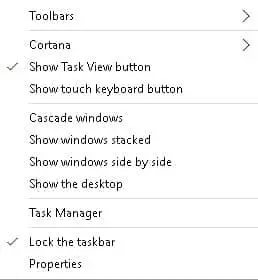
3. Çalıştır'ı kullanın
Windows Görev Yöneticisini başlatmanın en kolay yollarından biri,Çalıştırmakkomut.Tek yapmanız gereken tuşuna basmakCtrl + Rkısayol tuş kombinasyonu veya "Başlangıç"MenüBaşlatbaşlamak"Çalıştır" komutu.Sonra Metin kutusundaTiptaskmgrVe tıklayınbelirlemekButon.Görev Yöneticisi ekranda görünecektir.
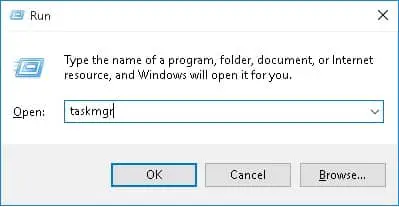
4. Ctrl + Shift + Esc tuşlarını kullanın
Bu, Windows Görev Yöneticisini hemen açan başka bir tuş birleşimidir.Sadece bir kez basmanız yeterliCtrl + Shift + EscWindows Görev Yöneticisini başlatmak için tuşuna basın.
5. Kısayol tuşlarını kullanın
Yalnızca bir düğmeyi tıklatarak Windows Görev Yöneticisini başlatmanın olası bir yolu.
- Masaüstü ekranına sağ tıklayın ve seçin新建Açılır menüyü açmak için.
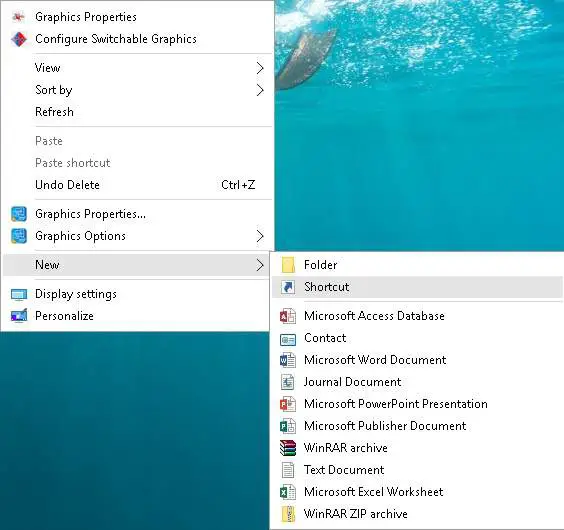
- Tıklamak "Kısayol"Masaüstü ekranında yeni bir kısayol tuşu oluşturma seçeneği.Ekranda Kısayol Oluştur penceresi açılacaktır.
- niyet" C: WindowsSystem32 başlıklı bir kılavuz yayınladıKopyalayıp "" içine yapıştırınProjenin yerini yazınaltındaki metin kutusunda, Ve ardından "Sonraki adım"Buton.
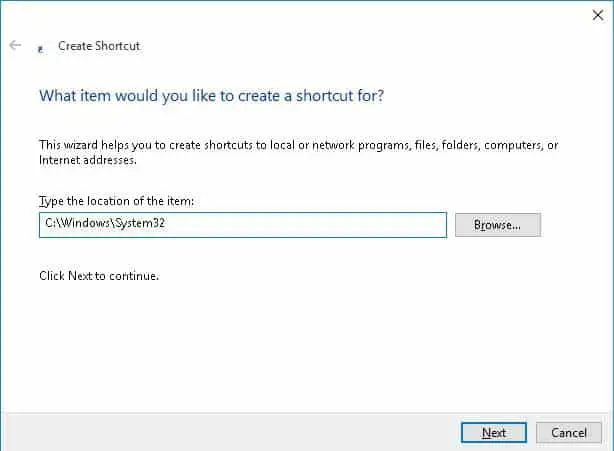
- Oluşturmak istediğiniz kısayol için bir ad girin.Ardından, "Bitiş"Kısayol oluşturmak için düğmesine basın.
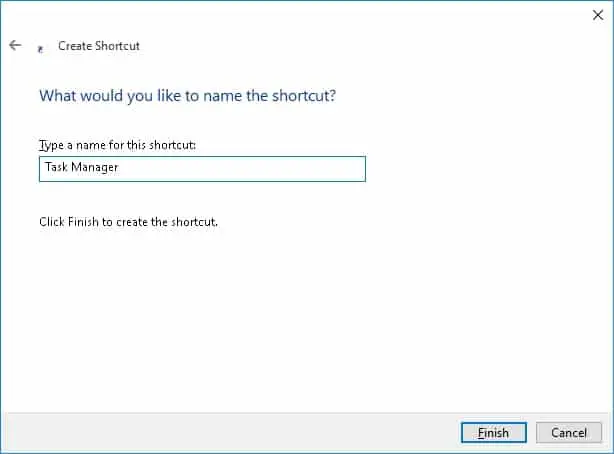
Bu kadar.Görev Yöneticisini başlatmak istediğinizde kısayol tuşuna çift tıklamanız yeterlidir.
6. Dosya Gezgini'ni kullanın
Muhtemelen Windows Görev Yöneticisini açmanın en uzun ve son yollarından biri.basınWin + e Kısayol tuş kombinasyonlarıPC'nizde Dosya Gezgini'ni açın.niyet" C: WindowsSystem32 başlıklı bir kılavuz yayınladıKopyala ve yapıştırDosya Gezgini'nin üst kısmındaki adres çubuğuna gidin.Çift tıklamataskmgr.exeKomut istemini başlatmak için.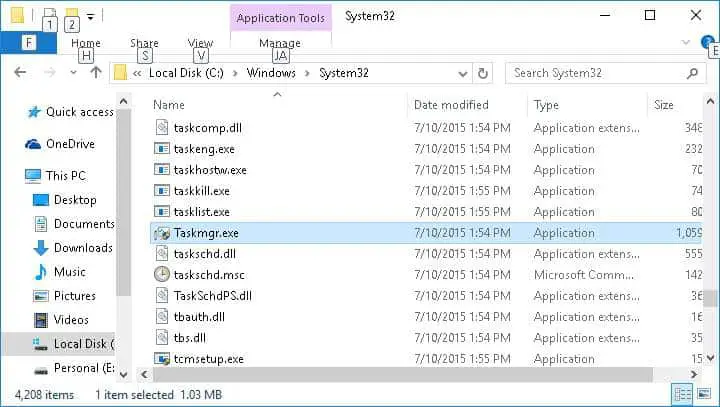
Bu kadar.Umarım bu, Görev Yöneticisini herhangi bir şekilde başlatmanıza yardımcı olur.

![Windows'ta komut istemini başlatın [7 yöntemleri] Windows'ta komut istemini başlatın [7 yöntemleri]](https://infoacetech.net/wp-content/uploads/2021/09/%E5%95%9F%E5%8B%95%E5%91%BD%E4%BB%A4%E6%8F%90%E7%A4%BA%E7%AC%A6-150x150.png)
![Windows'ta sabit disk alanını boşaltın [7 yöntemleri] Windows'ta sabit disk alanını boşaltın [7 yöntemleri]](https://infoacetech.net/wp-content/uploads/2021/09/%E9%87%8B%E6%94%BE%E7%A1%AC%E7%9B%A4%E7%A9%BA%E9%96%93-150x150.jpg)
![Web sitenizi siber saldırılardan koruyun [6 yol] Web sitenizi siber saldırılardan koruyun [6 yol]](https://infoacetech.net/wp-content/uploads/2021/06/localimages/cyber-attack-on-website-540x260-150x150.png)
!["GMX e-postası gönderilemiyor" sorununu çözün [5 yöntem] "GMX e-postası gönderilemiyor" sorununu çözün [5 yöntem]](https://infoacetech.net/wp-content/uploads/2021/06/5813-photo-1607746746362-4c89ad1c0866-150x150.jpg)
![Bilgisayarlarla ilişkili göz yorgunluğunu azaltın ve daha iyi uyuyun [5 yol] Bilgisayarlarla ilişkili göz yorgunluğunu azaltın ve daha iyi uyuyun [5 yol]](https://infoacetech.net/wp-content/uploads/2021/09/6795-work-933061_640-150x150.jpg)
![Windows 10'da [Windows Mail uygulamasını kullanarak] Cox e-postasını kurun Windows 10'da [Windows Mail uygulamasını kullanarak] Cox e-postasını kurun](https://infoacetech.net/wp-content/uploads/2021/06/5796-photo-1570063578733-6a33b69d1439-150x150.jpg)
![Windows güncelleme hatası 0x800703ee'yi düzeltin [Windows 11/10] Windows güncelleme hatası 0x800703ee'yi düzeltin [Windows 11/10]](https://infoacetech.net/wp-content/uploads/2021/10/7724-0x800703ee-e1635420429607-150x150.png)
![Windows Media Player sorunlarını düzeltin [Windows 8 / 8.1 Kılavuzu] Windows Media Player sorunlarını düzeltin [Windows 8 / 8.1 Kılavuzu]](https://infoacetech.net/wp-content/uploads/2021/10/7576-search-troubleshooting-on-Windows-8-150x150.jpg)




